文章详情页
win10如何打开和禁用定位功能
浏览:34日期:2022-12-05 15:35:33
有些伙伴还不熟悉win10如何打开和禁用定位功能,今日好吧啦网小编就给大家介绍开启和禁用win10定位方法说明,有需要的朋友快来看看吧!
1、点击win10桌面左下角开始;
2、点击【设置】按钮;
3、打开设置后,点击【隐私】;
4、点击【位置】;
5、点击【更改】按钮;
6、开启或关闭定位功能即可。

方法/步骤分享:
1、1、点击win10桌面左下角开始,如图所示;
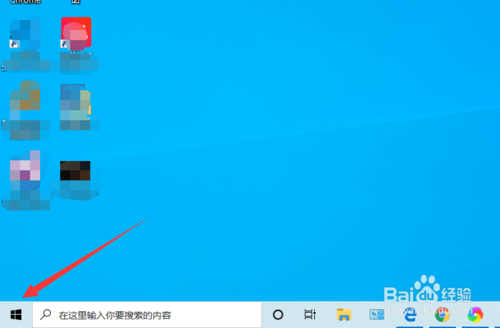
2、2、点击【设置】按钮,如图所示;
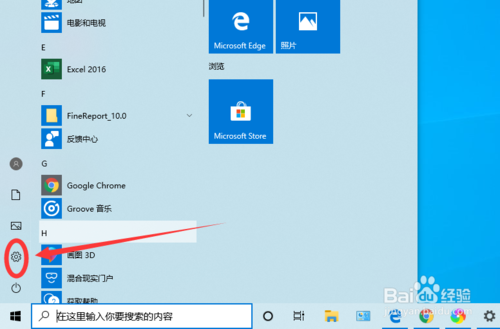
3、3、打开设置后,点击【隐私】,如图所示;
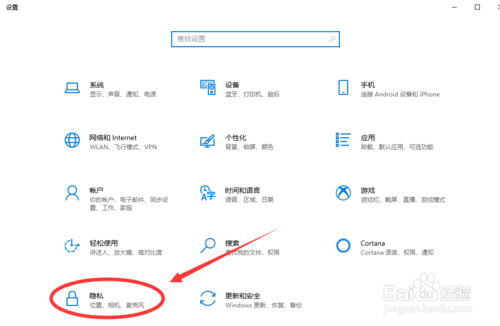
4、4、点击【位置】,如图所示;
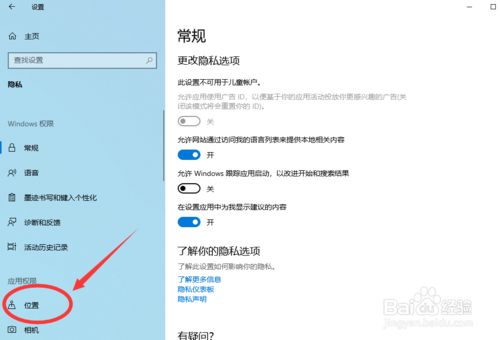
5、5、点击【更改】按钮,如图所示;
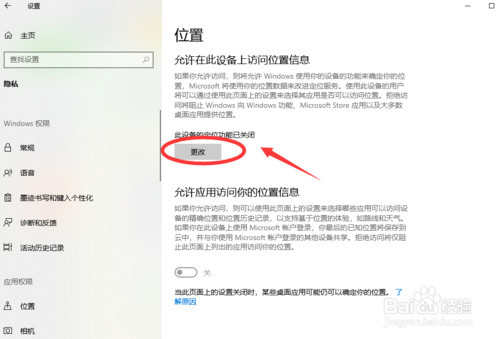
6、6、开启或关闭定位功能即可,如图所示。
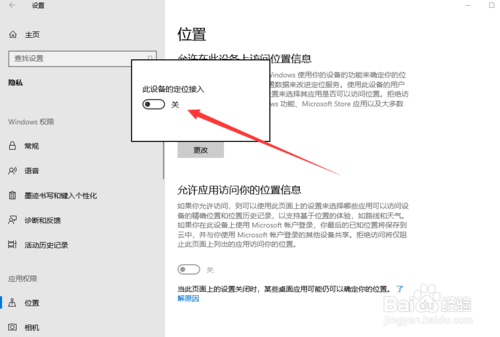
7、总结:
1、点击win10桌面左下角开始;
2、点击【设置】按钮;
3、打开设置后,点击【隐私】;
4、点击【位置】;
5、点击【更改】按钮;
6、开启或关闭定位功能即可。
win10相关攻略推荐:
win10打印机共享怎么设置_win10打印机共享方法一览
雷神G150S-47104G500G9502G笔记本U盘怎么安装win10系统 安装win10系统步骤说明
如何查看win10已连接WiFi密码
看了开启和禁用win10定位方法说明,你学会了吗?想要获得最新资讯就来IE浏览器中文网站!简单易懂的软件教程、令人耳目一新的游戏玩法这里统统都有,更多精彩不容错过!
相关文章:
排行榜

 网公网安备
网公网安备